全国学前教育管理信息系统操作手册
全国学前教育管理系统培训数据模拟录入操作说明

全国学前教育管理信息系统上机考试录入教程首先,第一步:选择正确的学前机构第二步:确定机构无误后,点击机构管理进入机构基本信息表,进入机构基本信息表后界面为置灰状态,如图!第三部,下面开始点击编辑按钮,对数据进行录入.第四部,开始进行数据录入期数字对其进行修改,如图:机构负责人手机号码需按正确位数与格式进行填写,手机号码支持:中国移动,中国联通号段.其他,均属无效,请正确填写.邮政编码为6位数字组成,需按正确编码来进行填写办公电话与传真项也需按正确格式来填写.例如:010-XXXXXXXX,139XXXXXXXX如图所示特别注意"是否是附属圆"输入项,本项分为"是"和"否"两个选项,如果选择的为"是"则"附属于学校的类型"与"附属于学校的名称"为必添项,如果选择"否"则两项为置灰状态,不需要进行填写,如图数据录入完成后需单击左上的校验按钮来对数据进行校验,确认无误后可以单击保存按钮对数据进行保存,保存成功后界面为置灰不可编辑状态.如图如果在录入数据时,填写了错误数据以导致数据不能正常保存,可鼠标单击校验按钮,此时需注意表中错误数据项的右侧会出现红色警报的圆点,这时鼠标可放在圆点上的位置,不需要点击,此时系统会自动给出错误数据的提示信息,以便正确修改数据,如图注:在对数据进行录入时需按正确的格式与长度进行录入,在对数值或符号录入时不允许输入全角字符与过长或错误的数据,否则会提示数据错误,无法对数据进行保存,如果发现有错误数据可单击编辑按钮对数据进行修改,放弃按钮是对当前已录入的数据进行放弃但并不删除也不保存,如果想删除数据需点击删除按钮来对数据进行删除处理当所有数据都录入完成,成功保存后,我们需进入总校验入口“数据校验入口”来对数据进行整体校验,如图进入校验入口后,单击校验按钮对数据进行校验如果没有校验出错误数据可对数据进行上报,如果校验有错误数据,可单击错误数据的提示语直接进入该表进行修改,如图如果所有数据确保无误后,可将其上报,单击数据上报,然后在点击生成上报文件按钮,如图注:如果有错误数据会无法生成上报文件数据校验无误后,系统会自动提示数据上报的文件夹位置,点击“是”则会保存到默认文件夹,点击“否”则可以手动设置想要存放的文件夹位置数据上报成功后会有信息提示,如图:弹出如下提示框,需要您选择存储位置,如图全国区县教育管理信息系统注:选择区县机构时必须与所上报的学前机构相同,否则会无法导入数据。
全国学前教育管理信息系统用户操作手册(机构版)

全国学前教育管理信息系统用户操作手册(学前教育机构级)二〇一四年三月目录第一部分系统介绍 (1)第1章.前言 (1)第2章.系统建设背景 (1)第3章.系统概况 (2)第4章系统总体说明 (3)4.1机构管理流程图 (3)4.2幼儿学籍管理流程图 (4)4.3问题学籍处理流程图 (6)第二部分系统操作介绍 (8)第5章系统登录 (8)第6章机构管理 (10)6.1 基本信息管理 (10)6.2 办学条件信息管理 (15)6.3 班级信息管理 (20)6.4 任课教师信息管理 (24)第7章幼儿管理 (27)7.1 新建幼儿学籍 (27)7.2 幼儿学籍审核 (39)7.3 问题学籍处理 (42)7.4 关键信息变更 (48)7.5 幼儿离园管理 (50)7.6 幼儿调转管理 (58)7.7 幼儿信息维护 (58)7.8 幼儿调班升级 (63)7.9 幼儿信息查询 (71)第8章一期数据导入 (73)8.1 幼儿数据导入 (73)8.2 教职工数据导入 (74)第一部分系统介绍第1章.前言本文档用来指导学前教育机构业务人员学习、使用“全国学前教育管理信息系统系统”。
学前教育机构(幼儿园)用户在使用时,可在本文档的指导下,录入机构(幼儿园)数据。
第2章.系统建设背景为贯彻落实《国务院关于当前发展学前教育的若干意见》,加强学前教育管理,监测国家学前教育重大项目和各地学前教育三年行动计划的实施情况,教育部组织开发了“全国学前教育管理信息系统”。
落实《若干意见》关于建立幼儿园信息管理系统的要求。
《国家中长期教育改革和发展规划纲要(2010-2020年)》明确提出了2020年基本普及学前教育的发展目标,对未来十年学前教育的改革发展进行了规划和部署。
总书记、总理在2010年全国教育工作会议上对发展学前教育提出了专门要求,多次批示要大力发展学前教育,下决心解决人民群众关心的“入园难”问题。
2010年11月国务院印发《关于当前发展学前教育的若干意见》(以下简称《若干意见》),对学前教育改革发展进行了全方位的制度设计,制定了一系列强有力的政策措施,加快发展学前教育。
全国学前教育管理系统填写说明

全国学前教育管理系统填写说明(机构级)Ⅰ操作篇一、系统要求:1、ie浏览器需要在8.0版或以上、火狐、360浏览器7.0等,最好有两类浏览器,可以用两类分别登录普通用户及审核用户2、登录系统前,对浏览器进行设置方法如下:任意打开一个网页,点击1,点击22、弹出的窗口下,点击1,点击23、弹出窗口里点击1前的小圈,点击2前的小圈4、打开Excel中的宏的安全性,操作方法如下:打开Excel,进入菜单“工具”“宏”“安全性”将安全级别设成“中”或“低”二、系统登录1、登录网址:,界面:2、输入用户名(另外下发)机构级的普通用户,及登录密码(xueqian@2014)进入操作界面三、业务操作1、点击上页面上的机构管理,输入相关信息,(注在是否营利性幼儿园处所有园填写否)2、点击上页面上的办学条件管理,输入相关信息。
如若不能输入,请点击上页面右边的编辑按钮。
3、按上步骤输入班级信息管理,输入相关信息4、教师信息可以暂时不输入5、按上步骤输入财务信息。
四、幼儿信息输入1、登录后点击1处的幼儿管理,再点击2处的新建幼儿学籍,再点击3处的新建幼儿学籍2、点击导入(记住学生数据导入最好做准确,系统的导入方式为叠加式,也就是每导一次的数据会保留在系统内,再次导入会增加导入内容中的所有数据,故做准确导入数据模板。
多次导入会造成数据的多次重复)3、点击下载导入模板4、找到模板,将模板复制2个或更多,打开复制后的模板(目的是保证模板破坏后,不需要重新下载,还有模板可用)。
5、点击打开模板,在弹出的界面中点击启用宏6、不修改此模板的任何地方的格式出生地代码查询与户口所在地代码查询方法打开上面从左至右第三个箭头处所指的表格,同时按下Ctr与字母F键界面如下:7、找到自己已存的幼儿信息电子表格(如果电脑操作不熟练请选择方法(2)执行)(1)比较列名称,在自己存盘的电子表格中进行插入或补充列如:第2列上表格是班级代码,故在下表中应插入一列……依此类推,直至两个表格的列名称都是一样为止。
全国学前教育管理系统填写说明

全国学前教育管理系统填写说明(机构级 )Ⅰ操作篇一、系统要求:1、ie 浏览器需要在 8.0 版或以上、火狐、360 浏览器 7.0 等,最好有两类浏览器,可以用两类分别登录普通用户及审核用户2、登录系统前,对浏览器进行设置方法如下:任意打开一个网页,点击1,点击 2122、弹出的窗口下,点击1,点击 2123、弹出窗口里点击 1 前的小圈,点击 2 前的小圈124、打开 Excel 中的宏的安全性,操作方法如下:打开 Excel ,进入菜单“工具”“宏”“安全性”将安全级别设成“中”或“低”二、系统登录1、登录网址: ,界面:2、输入用户名 (另外下发 )机构级的普通用户,及登录密码(xueqian@2014)进入操作界面三、业务操作1、点击上页面上的机构管理,输入相关信息,(注在是否营利性幼儿园处所有园填写否)2、点击上页面上的办学条件管理,输入相关信息。
如若不能输入,请点击上页面右边的编辑按钮。
3、按上步骤输入班级信息管理,输入相关信息4、教师信息可以暂时不输入5、按上步骤输入财务信息。
四、幼儿信息输入1、登录后点击 1 处的幼儿管理,再点击 2 处的新建幼儿学籍,再点击 3 处的新建幼儿学籍1232、点击导入(记住学生数据导入最好做准确,系统的导入方式为叠加式,也就是每导一次的数据会保留在系统内,再次导入会增加导入内容中的所有数据,故做准确导入数据模板。
多次导入会造成数据的多次重复)3、点击下载导入模板4、找到模板,将模板复制 2 个或更多,打开复制后的模板 (目的是保证模板破坏后,不需要重新下载,还有模板可用 )。
5、点击打开模板,在弹出的界面中点击启用宏6、不修改此模板的任何地方的格式出生地、户籍地导入模板代码查询填写示例出生地代码查询与户口所在地代码查询方法打开上面从左至右第三个箭头处所指的表格,同时按下Ctr与字母 F 键界面如下:1、同时按下 Ctr 与字母 F键2、在横线上输入区 ( 记住只是输入区就行)3、点击查找下一个5、双击选定点击复制4、找到表格颜色不同的地方就找到了代码了7、找到自己已存的幼儿信息电子表格(如果电脑操作不熟练请选择方法(2)执行 )( 1)比较列名称,在自己存盘的电子表格中进行插入或补充列如:第 2 列上表格是班级代码,故在下表中应插入一列 ,, 依此类推,直至两个表格的列名称都是一样为止。
学前教育管理信息系统使用说明-吉林教育信息网

基础数据部分基础数据主要包括机构信息、幼儿信息和教职工信息,是通过采集信息系统采集并生成上报文件上报至中央文件服务器,并且经过相关处理之后进入学前管理信息系统的。
在学前管理信息系统中,可以对基础数据进行报表查询。
基础数据经过区县、地市、省各行政级别的财务、资助、师资、学前教育部门的逐级的审核和上报,最终数据上报至中央。
1基础数据信息查询使用者:各行政级别的领导用户和学前教育部门用户1.1报表查询用户可以查看机构管理、幼儿管理和教职工管理模块下的常用统计报表和综合统计报表。
所有的报表显示页面基本上都包括左侧的行政区划树、右上方的查询条件和右下方的列表信息显示。
点击页面左侧的行政区划树节点,显示该节点对应的行政区的报表统计信息。
页面右上方的查询条件包括常用统计和查询范围,选择常用统计下拉框中的值或者选择查询范围页面的条件,都可以对报表显示信息进行过滤显示。
1.2信息查询用户可以点击机构管理、幼儿管理和教职工管理模块下的信息查询进行简单查询和高级查询。
查询页面的查询条件输入框都可以模糊匹配进行查询。
2基础数据审核上报使用者:各个行政级别的学前教育部门、财务部门、资助部门、师资部门用户。
2.1区县级审核上报当基础数据从采集系统到管理信息系统之后,先由区县级的资助部门、财务部门、师资部门、学前教育部门对数据进行审核,在审核之前必须先点击下级学前机构名称进行查看,否则不能进行审核。
当有审核不通过的学前机构时,可以通过<导出审核未通过>按钮导出没有审核通过的学前机构名称。
等四个部门对有所的学前机构都审核完成并且都审核通过之后,最后由学前教育部门上报至地市级行政单位。
2.2地市级审核上报地市级的资助部门、财务部门、师资部门、学前教育部门可以对下属区县上报上来的基础数据进行<查看>和<审核>操作。
学前教育部门用户还可以驳回区县上报的数据,对于驳回的区县数据,区县需要重新审核并上报。
全国学前教育管理信息系统培训教程

全国学前教育管理信息系统 培训教程
教育部教育管理信息中心
1、系统登录
注意:若连续五次登录错误,则账号被锁定五分钟。
10/11/2020
2、系统界面介绍
10/11/2020
3
3、具体操作
1、首先,登入进去(普通用 户)-----进入机构管理-----班级信息管理------新建班级
2、建立好班级之后----系统 自动生成班级编码(很重要) ---之后进入幼儿管理--- 新建
幼儿学籍----导入幼儿的学籍
血 型 可 不 填 写
4、下载好模板,可以按照信 息填写,以下几点是重点:
1、出生日期格式(201301-01)、(2013/01/01)
2、练习用的身份证号可以 到网上编辑器搜索
3、出生地以及户口所在地 需要填代码(在表格左下角)
4、每次性导入多 个孩子信息)----导入完毕---提交
全国学前教育管理信息系统用户操作手册(机构版)

全国学前教育管理信息系统用户操作手册(机构版)全国学前教育管理信息系统用户操作手册(机构版)欢迎使用全国学前教育管理信息系统!本手册旨在帮助您快速掌握系统的各项功能和操作方法,以便更好地进行学前教育机构的管理和运营。
目录1、系统简介1.1 系统概述1.2 主要特点1.3 系统登录2、机构管理2.1 机构注册与认证2.2 机构信息维护2.3 师资管理2.4 教学资源管理2.5 学生管理2.6 班级管理2.7 教师排课管理2.8考勤管理2.9成绩管理3、学习管理3.1 课程管理3.2 资源分享与3.3 作业管理3.4 评价与反馈4、家长管理4.1 家长账户注册4.2 学生绑定4.3 课程查询与预约4.4 成绩查询和评价5、统计报表5.1 机构数据统计5.2 学生学习数据统计 5.3 教师业绩统计5.4 机构财务报表6、系统设置6.1 账户管理6.2 系统参数设置6.3 通知与提醒设置6.4 数据备份与恢复7、常见问题解答7.1 使用前的准备工作 7.2 常见操作问题解答 7.3 故障排查与处理附件:附件1:机构注册申请表附件2:教师信息表附件3:学生信息表法律名词及注释:1、《中华人民共和国中小学教师法》:中华人民共和国教育法中明确规定的法律,用于规范中小学教师的招聘、任职、培养和职责等方面的事宜。
2、《中华人民共和国义务教育法》:中华人民共和国教育法中规定的法律,用于规范义务教育的实施和监督,保障学生接受良好的教育权益。
3、《中华人民共和国个人信息保护法》:中华人民共和国法律体系中的重要法律,用于保护个人信息的搜集、使用和保管过程中的合法权益,保障个人隐私。
关于全国学前教育管理信息系统操作
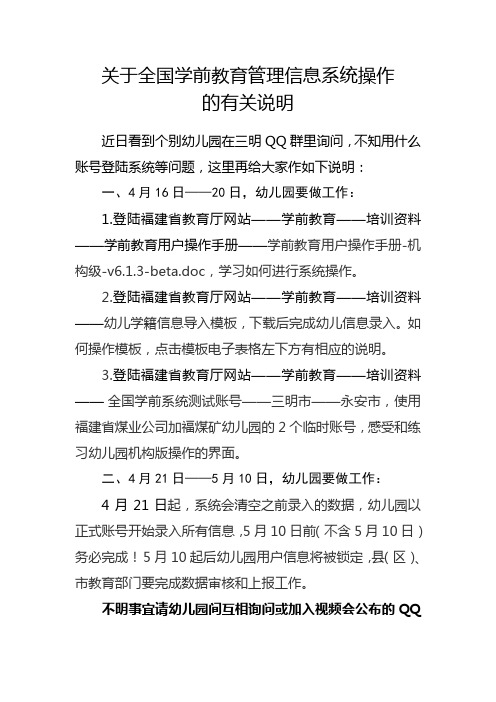
关于全国学前教育管理信息系统操作
的有关说明
近日看到个别幼儿园在三明QQ群里询问,不知用什么账号登陆系统等问题,这里再给大家作如下说明:
一、4月16日——20日,幼儿园要做工作:
1.登陆福建省教育厅网站——学前教育——培训资料——学前教育用户操作手册——学前教育用户操作手册-机构级-v6.1.3-beta.doc,学习如何进行系统操作。
2.登陆福建省教育厅网站——学前教育——培训资料——幼儿学籍信息导入模板,下载后完成幼儿信息录入。
如何操作模板,点击模板电子表格左下方有相应的说明。
3.登陆福建省教育厅网站——学前教育——培训资料——全国学前系统测试账号——三明市——永安市,使用福建省煤业公司加福煤矿幼儿园的2个临时账号,感受和练习幼儿园机构版操作的界面。
二、4月21日——5月10日,幼儿园要做工作:
4月21日起,系统会清空之前录入的数据,幼儿园以正式账号开始录入所有信息,5月10日前(不含5月10日)务必完成! 5月10起后幼儿园用户信息将被锁定,县(区)、市教育部门要完成数据审核和上报工作。
不明事宜请幼儿园间互相询问或加入视频会公布的QQ
号:省学前教育管理信息系统QQ号237443282咨询、三明市学前教育管理信息系统QQ号276726459咨询(有的问题QQ上已有人问过,不必重复询问管理员,可浏览消息记录或群共享文件)。
管理信息系统用户操作手册(机构级)

全国学前教育管理信息系统数据采集系统用户操作手册(学前教育机构级)二〇一二年八月目录第一章前言 (1)1.1目的 (1)1.2系统采集数据范围说明 (1)第二章操作说明 (2)2.1系统操作流程及流程图 (2)2.2用户操作说明 (3)2.2.1 系统启动、登陆、初始化 (3)2.2.2 机构管理 (12)2.2.3 教职工信息管理 (21)2.2.4 幼儿管理 (32)2.2.5 数据校验 (50)2.2.6 数据上报 (52)2.2.7 数据查询 (56)2.2.8 导入导出 (60)2.2.9系统管理 (63)2.2.10 在线升级 (72)2.2.11 退出 (73)第三章常见问题 (73)第一章前言1.1目的本文档用来指导学前教育机构业务人员学习、使用“全国学前教育管理信息系统数据采集系统”(以下简称“采集系统”)。
学前教育机构(幼儿园)用户在使用“采集系统”时,可在本文档的指导下,录入机构(幼儿园)数据,校验、审核后,导出数据文件并上报至所在区(县)教育行政部门。
1.2系统采集数据范围说明本“采集系统”需要采集的学前教育机构(幼儿园)数据信息包括:1. 机构基本信息2. 机构办学条件信息3. 机构收支信息4. 收费标准信息表5. 教职工基本信息6. 教职工培训信息7. 班级信息8. 幼儿基本信息9. 幼儿分班信息10.幼儿资助信息共10张数据信息表,其中幼儿资助信息、教职工培训信息和幼儿分班信息可根据实际情况填写,如无该项信息可以不填,其余的7张表为必填表。
本系统中表内信息项带“*”号标识的为必填项。
第二章操作说明2.1系统操作流程及流程图用户首次登陆系统后,需要进行初始化操作。
选择(或建立)用户所在的学前教育机构(幼儿园),成功选择(或建立)学前教育机构后方可进入数据采集环节。
录入完学前教育机构的所有采集表之后,用户需要对所填信息进行数据校验操作,校验成功后执行数据上报操作。
操作流程可简要表述为:1. 启动系统并登陆;2. 系统初始化(系统初次使用),选择或者建立所在幼儿园;3. 数据采集;4. 数据校验,校验采集的数据是否正确;5. 数据上报,生成本机构(幼儿园)的数据文件,并提交至所在区县教育行政部门。
全国学前教育管理信息系统用户指导手册V1.0.2.docx
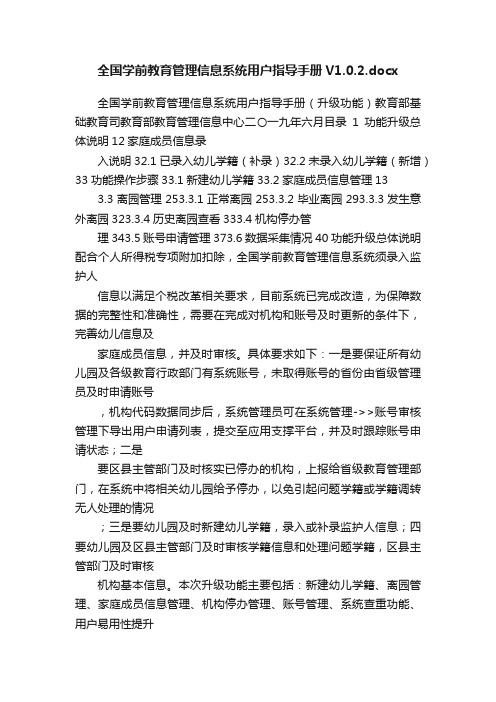
全国学前教育管理信息系统用户指导手册V1.0.2.docx全国学前教育管理信息系统用户指导手册(升级功能)教育部基础教育司教育部教育管理信息中心二〇一九年六月目录1功能升级总体说明12家庭成员信息录入说明32.1已录入幼儿学籍(补录)32.2未录入幼儿学籍(新增)33功能操作步骤33.1新建幼儿学籍33.2家庭成员信息管理133.3离园管理253.3.1正常离园253.3.2毕业离园293.3.3发生意外离园323.3.4历史离园查看333.4机构停办管理343.5账号申请管理373.6数据采集情况40功能升级总体说明配合个人所得税专项附加扣除,全国学前教育管理信息系统须录入监护人信息以满足个税改革相关要求,目前系统已完成改造,为保障数据的完整性和准确性,需要在完成对机构和账号及时更新的条件下,完善幼儿信息及家庭成员信息,并及时审核。
具体要求如下:一是要保证所有幼儿园及各级教育行政部门有系统账号,未取得账号的省份由省级管理员及时申请账号,机构代码数据同步后,系统管理员可在系统管理->>账号审核管理下导出用户申请列表,提交至应用支撑平台,并及时跟踪账号申请状态;二是要区县主管部门及时核实已停办的机构,上报给省级教育管理部门,在系统中将相关幼儿园给予停办,以免引起问题学籍或学籍调转无人处理的情况;三是要幼儿园及时新建幼儿学籍,录入或补录监护人信息;四要幼儿园及区县主管部门及时审核学籍信息和处理问题学籍,区县主管部门及时审核机构基本信息。
本次升级功能主要包括:新建幼儿学籍、离园管理、家庭成员信息管理、机构停办管理、账号管理、系统查重功能、用户易用性提升。
新建幼儿学籍:去掉“被驳回的幼儿”功能,与新建幼儿学籍合并,审核驳回的幼儿信息可直接在新建幼儿学籍下处理,通过系统录入幼儿学籍时可同时录入家庭成员信息,学籍导入功能增加家庭成员信息,只有家庭成员姓名、成员关系、身份证件类型、身份证件号码、是否监护人为必填项,其他都为选填项(可不填),根据实际需要采集;离园管理:正常离园支持批量离园,可按幼儿姓名和班级两种方式;意外离园修改显示方式,已登记的意外学籍显示在一级列表。
全国学前教育管理信息系统培训教程

数据填报范围说明
(1)教育行政部门登记注册的各类幼儿园(含小学附设
的幼儿园和学前班)。 (2)幼儿数据须含2012年9月份秋季学期新入学的幼儿
信息。
(3) 教职工数据须含非在编的工作人员(临时工)。 (4) 机构收入、支出信息应填报2011年数据,保教费
标准填写2012年秋季执行的收费标准。
(5) 教职工培训信息应填报2011年实施数据(不包括 2012年数据)。
(6) 必填数据项要逐项准确填写。
时间要求: 11月15日前完成各学校基础 数据的填报和上传。 (用u盘或网络报送)
要指定专人负责数据采集、 录入、审核工作,责任落实到人。
明确 “谁录入谁负责 谁审核谁负责”
谢谢大家
祝
早日圆满完成任务!!
全国学前教育管理信息系统
培训
内容提要
一、统计系统的安装,安装注意事项。 二、统计系统的使用,使用注意事项。 三、自己安装,并逐项填写、上报。 四、注意事项:
一、系统安装
就用u盘中,为大家拷贝的 52.8M的《学前教育信息采集系统 单机版》,点击文件“学前教育 信息采集系统单机版安装”图标, 全自动安装。
三、自己尝试安装,并逐项填写、 上报。 (学生、教师只模拟填写一位)
想让大家现场发现 问题,及时解决。
四、注意事项:
1、及时加入“卢氏县学前教育信息统计” 群。群号“274120494”,发现问题第一 时间解决。 2、必须重视:数据的准确性、合理性。 3、注意时间:回去后立即着手收集所有 信息。特别是教师和每位幼儿的信息。 (按照《幼儿基本信息表》《教职工基本 信息表》内容进行。信息必须准确,希望 做好数据保管。) 4、数据录入、审核人员要严格分离。
录入学生信息时,为什么没有学生班级信 息???
全国学前教育管理信息系统二期
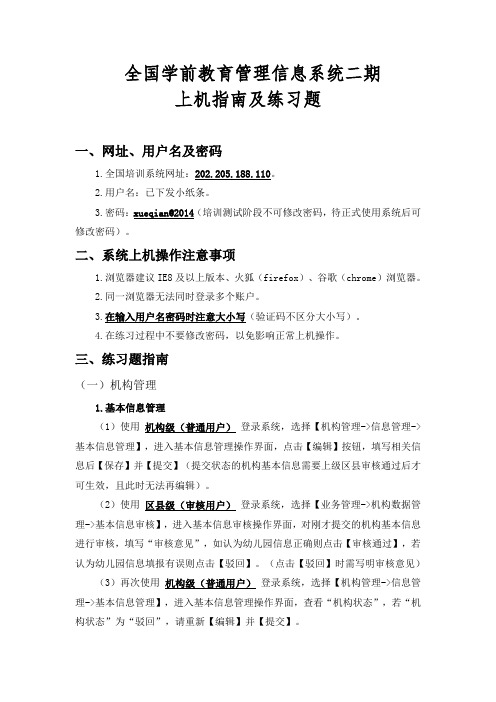
全国学前教育管理信息系统二期上机指南及练习题一、网址、用户名及密码1.全国培训系统网址:202.205.188.110。
2.用户名:已下发小纸条。
3.密码:xueqian@2014(培训测试阶段不可修改密码,待正式使用系统后可修改密码)。
二、系统上机操作注意事项1.浏览器建议IE8及以上版本、火狐(firefox)、谷歌(chrome)浏览器。
2.同一浏览器无法同时登录多个账户。
3.在输入用户名密码时注意大小写(验证码不区分大小写)。
4.在练习过程中不要修改密码,以免影响正常上机操作。
三、练习题指南(一)机构管理1.基本信息管理(1)使用机构级(普通用户)登录系统,选择【机构管理->信息管理->基本信息管理】,进入基本信息管理操作界面,点击【编辑】按钮,填写相关信息后【保存】并【提交】(提交状态的机构基本信息需要上级区县审核通过后才可生效,且此时无法再编辑)。
(2)使用区县级(审核用户)登录系统,选择【业务管理->机构数据管理->基本信息审核】,进入基本信息审核操作界面,对刚才提交的机构基本信息进行审核,填写“审核意见”,如认为幼儿园信息正确则点击【审核通过】,若认为幼儿园信息填报有误则点击【驳回】。
(点击【驳回】时需写明审核意见)(3)再次使用机构级(普通用户)登录系统,选择【机构管理->信息管理->基本信息管理】,进入基本信息管理操作界面,查看“机构状态”,若“机构状态”为“驳回”,请重新【编辑】并【提交】。
2.班级信息管理使用机构级(普通用户)登录系统,选择【机构管理->信息管理->班级信息管理】,进入班级信息管理操作界面,点击【新建】按钮,填写相关信息后【保存】即可(无需上级区县审核)。
可查看“班级编码”。
3.财务信息管理(1)使用机构级(普通用户)登录系统,选择【机构管理->信息管理->财务信息管理】,进入财务信息管理操作界面,点击【新建】按钮,填写相关信息后【保存】并【提交】(提交状态的财务信息需要上级区县审核通过后才可生效,且此时无法再编辑、删除。
全国学前教育管理信息系统操作手册
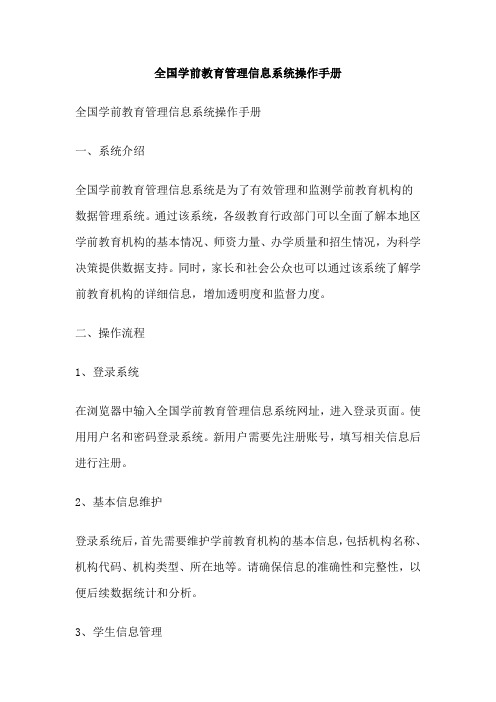
全国学前教育管理信息系统操作手册全国学前教育管理信息系统操作手册一、系统介绍全国学前教育管理信息系统是为了有效管理和监测学前教育机构的数据管理系统。
通过该系统,各级教育行政部门可以全面了解本地区学前教育机构的基本情况、师资力量、办学质量和招生情况,为科学决策提供数据支持。
同时,家长和社会公众也可以通过该系统了解学前教育机构的详细信息,增加透明度和监督力度。
二、操作流程1、登录系统在浏览器中输入全国学前教育管理信息系统网址,进入登录页面。
使用用户名和密码登录系统。
新用户需要先注册账号,填写相关信息后进行注册。
2、基本信息维护登录系统后,首先需要维护学前教育机构的基本信息,包括机构名称、机构代码、机构类型、所在地等。
请确保信息的准确性和完整性,以便后续数据统计和分析。
3、学生信息管理在学前教育机构基本信息维护的基础上,进行学生信息管理。
包括学生姓名、性别、出生日期、学籍号、班级、家长信息等。
确保学生信息的准确性和完整性,以便进行学生管理和查询。
4、教职工信息管理对学前教育机构的教职工信息进行维护,包括教师姓名、性别、出生日期、教龄、学历、职称等。
教职工信息对于机构教学质量评估和人力资源管理工作至关重要。
5、课程与活动管理系统提供课程与活动管理功能,记录学前教育机构的教学内容、课程安排和各类活动情况。
这些信息对于教学质量评估和课程设置优化具有重要意义。
6、招生管理对学前教育机构的招生信息进行记录和管理,包括招生时间、招生人数、招生批次等。
通过招生管理功能,可以了解机构的招生情况,为后续招生工作提供参考。
7、数据查询与报表生成根据实际需要,使用系统提供的数据查询功能,对学前教育机构的数据进行查询和统计。
同时,系统还支持生成各类报表,如学生信息表、教职工信息表、课程表、招生信息表等。
生成的报表可以导出为Excel 或其他格式,方便进一步的数据分析和整理。
8、系统设置与维护在系统设置与维护模块,可以进行系统参数设置、用户权限管理、数据备份等操作。
全国学前学籍管理系统操作手册
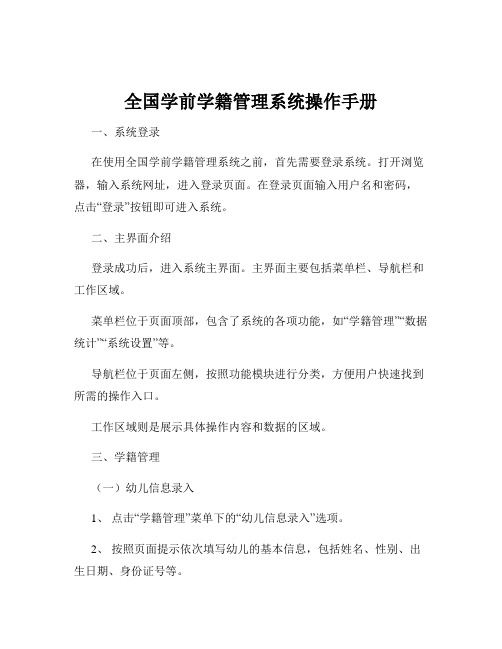
全国学前学籍管理系统操作手册一、系统登录在使用全国学前学籍管理系统之前,首先需要登录系统。
打开浏览器,输入系统网址,进入登录页面。
在登录页面输入用户名和密码,点击“登录”按钮即可进入系统。
二、主界面介绍登录成功后,进入系统主界面。
主界面主要包括菜单栏、导航栏和工作区域。
菜单栏位于页面顶部,包含了系统的各项功能,如“学籍管理”“数据统计”“系统设置”等。
导航栏位于页面左侧,按照功能模块进行分类,方便用户快速找到所需的操作入口。
工作区域则是展示具体操作内容和数据的区域。
三、学籍管理(一)幼儿信息录入1、点击“学籍管理”菜单下的“幼儿信息录入”选项。
2、按照页面提示依次填写幼儿的基本信息,包括姓名、性别、出生日期、身份证号等。
3、填写完信息后,点击“保存”按钮。
(二)幼儿信息修改1、在“学籍管理”菜单中选择“幼儿信息修改”。
2、通过查询条件找到需要修改信息的幼儿。
3、对需要修改的信息进行修改后,点击“保存”。
(三)幼儿学籍异动1、点击“学籍管理”中的“幼儿学籍异动”。
2、选择异动类型,如转学、休学等。
3、填写异动相关信息,并上传必要的证明材料。
4、提交异动申请,等待审核。
四、数据统计(一)幼儿信息统计1、点击“数据统计”菜单下的“幼儿信息统计”。
2、选择统计条件,如班级、年龄段等。
3、系统将生成相应的统计报表,可进行打印或导出。
(二)学籍异动统计1、在“数据统计”中选择“学籍异动统计”。
2、设定统计时间段和异动类型等条件。
3、查看统计结果,了解学籍异动情况。
五、系统设置(一)用户管理1、进入“系统设置”中的“用户管理”。
2、可以新增用户、修改用户信息、设置用户权限等。
(二)数据备份与恢复1、定期进行数据备份,确保数据安全。
2、如遇数据丢失或损坏,可使用备份数据进行恢复。
六、常见问题及解决方法(一)登录问题1、忘记用户名或密码:通过系统提供的找回密码功能,按照提示操作重置密码。
2、登录失败提示账号被锁定:可能是多次输入错误密码导致,联系系统管理员解锁。
学前幼儿全国系统,学籍录入和毕业离园,操作流程
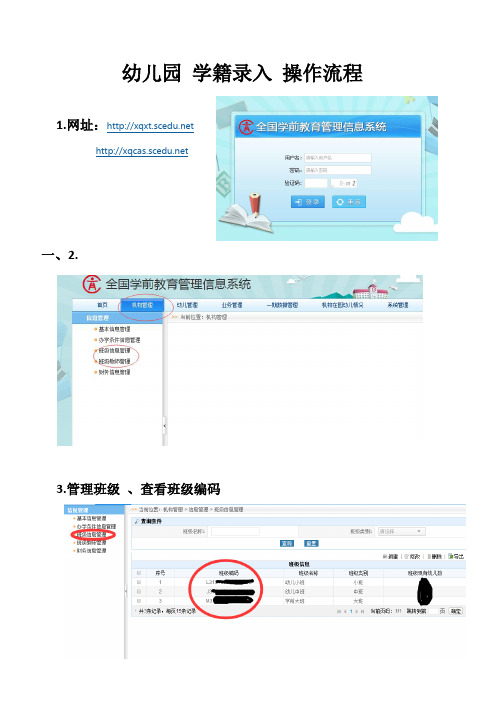
幼儿园学籍录入操作流程
1.
一、2.
3.管理班级、查看班级编码
4.
5.
6. 1.启用“宏” 2.将系统中的班级编码填写至对应的幼儿用于自动分班
7. 使用实例数据,对照填写,完成后---数据校验,无误后上传导入
8. 1 上传导入 2 勾选导入的学生3提交
9. 均可查看处理问题学籍信息
10. 幼儿信息查询
完成以后需要登录“管理审核账号”进行审核,然后幼儿即可生成学籍二、11.幼儿毕业离园
12. 正常离园(一个一个的点击离园)
13. 全班批量毕业离园(事先分好班)
14. 用于某个幼儿的意外情况无法继续就读,离园
15. 用于查看历史操作,查找学生去向
16. 恢复已经离园的幼儿(业务管理—数据恢复申请--恢复在园资格申请)
17. 事先知道该有儿童是毕业离园还是意外离园,选择类别需恢复的类别
18. 在1 处选择添加需要恢复的幼儿等待上级审核就OK 了
最后回到(幼儿管理—分班调班升级)为该幼儿分班。
学前教育管理系统操作手册(幼儿园)
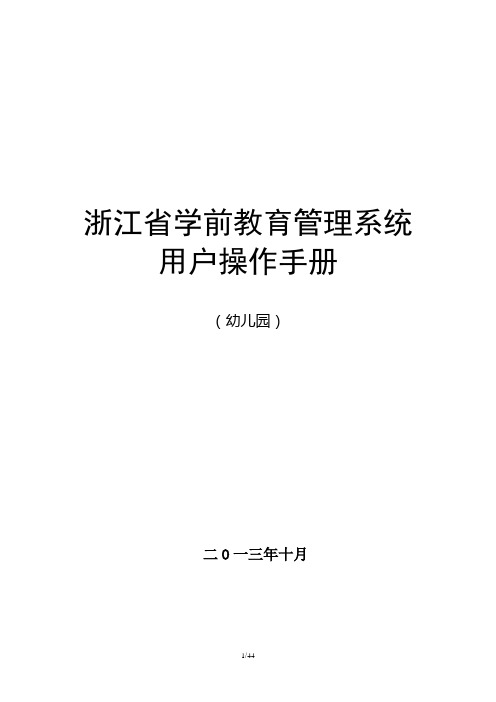
浙江省学前教育管理系统用户操作手册(幼儿园)二O一三年十月第一章前言1.1编制目的为了帮助初次使用学前教育管理系统的学前机构用户快速熟悉系统功能并按要求录入数据,特编写此文档。
1.2 系统概述学前教育机构用户使用的目前是用于学前教育机构和幼儿信息数据采集和管理功能;完成数据采集后教育机构通过数据校验与上报到相应县(区)教育局进行审核管理。
当前学前教育机构需要采集包括以下内容:1、机构基本信息2、机构办学条件信息3、机构建筑信息4、机构收支信息5、收费标准信息表6、教职工基本信息7、教职工培训信息8、班级信息9、幼儿基本信息10、幼儿资助信息备注:其中幼儿资助信息、教职工培训信息可根据实际情况填写,如无该信息可以不填写,其余7项内容为比填内容,本系统中有*号标记的为必填项。
第二章操作说明2.1系统登录方法浙江省学前教育管理系统登录地址:,输入用户名、密码和验证码进行登录系统(初始帐号采取机构全称的首字母,如杭州市西点幼儿园,登录帐号为:hzsxdyey,初始密码与帐号相同。
成功登录系统后进入用户操作界面。
在用户登录首页里有文件通知、常见问题、及资料下载,右边是“数据采集”工作的流程示意图,学前教育机构用户可以利用该操作流程图完成操作,首页如下图所示:2.2用户操作方法(1)机构管理在“机构管理”菜单功能下,主要包括机构信息维护、办学条件维护、经费收入维护、经费支出维护和收费标准维护等功能操作。
点击【机构管理】菜单,显示界面如下:第一步:点击【机构信息维护】功能菜单,显示如下图:其中【机构信息维护】主要是针对幼儿园教育机构初次使用系统时对本机构信息进行填写补充及以后有信息改变时能够及时进行维护处理。
机构信息维护内容包括:基本信息、辅助信息和资助信息,在页面信息中有“*”标记的是幼儿园教育机构必填信息。
填写完信息后点击【提交】按钮系统会保存机构信息。
第二步:点击【办学条件维护】功能菜单,显示如下图:【办学条件维护】主要是针对目前幼儿园学校所拥有的办学条件和办学资源进行登记和管理。
全国教师管理信息系统学校用户操作手册(幼儿园)

全国教师管理信息系统学校用户操作手册- 幼儿园二〇一六年八月目录第一部分登录及首页 (1)第1章登录 (1)1.1.登录 (1)1.2.重置 (2)第2章首页 (2)2.1.待办事项 (3)2.2.通知公告 (3)2.3.教职工岗位类别构成图 (4)2.4.专任教师年龄构成图 (4)2.5.其他说明 (4)第二部分教师信息管理 (5)第3章信息首次录入 (5)3.1.新增 (6)3.2.编辑 (7)3.3.删除 (8)3.4.导入 (8)3.5.导出 (13)3.6.报送 (14)3.7.全部报送 (15)3.8.统计 (15)第4章问题数据处理 (17)4.1.同组问题数据查看 (18)4.2.修改 (19)4.3.佐证 (20)4.5.驳回 (22)第5章日常维护 (22)5.1.学习经历 (23)5.2.工作经历 (30)5.3.岗位聘任 (37)5.4.专业技术职务聘任 (44)5.5.基本待遇 (51)5.6.年度考核 (58)5.7.教师资格 (65)5.8.师德信息 (68)5.9.教学科研成果及获奖 (75)5.10.入选人才项目 (82)5.11.国内培训 (89)5.12.海外研修 (96)5.13.技能及证书 (103)5.14.联系方式 (116)5.15.照片采集 (123)第6章教师信息审核 (126)第7章已审核信息变更 (128)7.1.变更申请 (128)7.2.变更审核 (137)7.3.变更情况查询 (140)第三部分变动管理 (143)第8章新教师入职管理 (143)8.1.新教师入职登记 (143)8.3.新教师入职查询 (152)第9章教师调动管理 (155)9.1.省内调动申请 (156)9.2.省内调动审核 (160)9.3.省内调动撤销 (162)9.4.省内调动调档 (163)9.5.省内调动查询 (164)9.6.跨省调动申请 (166)9.7.跨省调动审核 (170)9.8.跨省调动撤销 (172)9.9.跨省调动调档 (173)9.10.跨省调动查询 (174)第10章其他变动管理 (176)10.1.其他变动申请 (176)10.2.其他变动审核 (183)10.3.其他变动查询 (184)第四部分培训学分(学时)管理 (187)第11章培训机构管理 (187)11.1.新增 (188)11.2.编辑 (189)11.3.删除 (189)11.4.选定 (190)11.5.导入 (190)11.6.导出 (192)第12章项目信息登记 (193)12.2.编辑 (194)12.3.删除 (195)12.4.导入 (195)12.5.导出 (197)12.6.报送 (198)第13章项目信息审核 (198)13.1.审核 (199)第14章项目信息查询 (199)14.1.导出 (200)第15章项目用户管理 (201)15.1.生成 (202)15.2.删除 (203)15.3.启用 (203)15.4.禁用 (204)15.5.解锁 (204)15.6.密码重置 (205)15.7.修改权限 (206)15.8.导出 (206)第16章学分(学时)登记 (207)16.1.新增 (208)16.2.编辑 (210)16.3.删除 (211)16.4.导入 (211)16.5.导出 (213)16.6.报送 (214)第17章学分(学时)审核 (214)第18章学分(学时)查询 (215)18.1.导出 (216)第19章项目信息调整登记 (217)19.1.调整 (218)19.2.作废 (220)19.3.编辑 (221)19.4.删除 (222)19.5.报送 (222)第20章项目信息调整审核 (223)20.1.审核 (223)第21章项目信息调整查询 (224)21.1.导出 (225)第22章学分(学时)调整登记 (226)22.1.调整 (227)22.2.作废 (229)22.3.编辑 (230)22.4.删除 (231)22.5.报送 (231)第23章学分(学时)调整审核 (232)23.1.审核 (232)第24章学分(学时)调整查询 (233)24.1.导出 (234)第25章学分(学时)统计 (235)25.1.按培训机构统计 (235)25.2.按培训项目统计 (236)25.3.按学校统计 (237)26.1.补录申请 (238)26.2.补录审核 (242)26.3.补录查询 (244)26.4.补录调整申请 (246)26.5.补录调整审核 (252)26.6.补录调整查询 (253)第五部分资格注册管理 (256)第27章首次注册管理 (256)27.1.新增 (257)27.2.编辑 (257)27.3.删除 (258)27.4.导入 (258)27.5.导出 (260)27.6.报送 (261)第28章首次注册审核 (261)28.1.审核 (262)第29章首次注册查询 (262)29.1.导出 (263)第30章定期注册管理 (264)30.1.新增 (265)30.2.编辑 (267)30.3.删除 (268)30.4.导出 (269)30.5.报送 (269)第31章定期注册审核 (270)第32章定期注册查询 (271)32.1.导出 (272)第六部分综合查询 (274)第33章常用查询 (274)33.1.导出 (275)33.2.详情和简历导出 (276)第34章自定义查询 (277)34.1.新增 (278)34.2.编辑 (280)34.3.删除 (281)34.4.查询 (281)第35章变动情况查询 (282)35.1.导出 (284)第36章历史数据查询 (285)36.1.对比 (286)36.2.返回 (289)第37章专项业务信息查询 (289)37.1.学习经历查询 (289)37.2.工作经历查询 (292)37.3.岗位聘任查询 (294)37.4.专业技术职务聘任查询 (296)37.5.基本待遇查询 (298)37.6.年度考核查询 (300)37.7.教师资格查询 (302)37.8.师德信息查询 (305)37.10.教学科研成果及获奖查询 (309)37.11.入选人才项目查询 (312)37.12.国内培训查询 (314)37.13.海外研修查询 (316)37.14.技能及证书查询 (318)37.15.联系方式查询 (321)第七部分统计分析 (323)第38章数据监控 (323)38.1.数据录入情况 (323)38.2.数据更新情况 (324)38.3.数据完整性情况 (326)第八部分系统管理 (330)第39章学校管理 (330)第40章用户权限管理 (331)40.1.用户管理 (331)40.2.教师用户管理 (337)40.3.代理账号管理 (344)第41章日志管理 (348)41.1.在线用户查询 (348)41.2.登录日志查询 (349)41.3.操作日志查询 (351)41.4.数据导入日志管理 (353)第42章教师自助系统日志管理 (355)42.1.教师在线用户查询 (355)42.2.教师登录日志查询 (357)第43章数据管理 (361)43.1.删除 (362)43.2.导出 (362)第44章公告管理 (363)44.1.公告管理 (363)44.2.公告审核 (367)第45章个人中心 (368)45.1.修改登录口令 (368)45.2.个人信息 (369)45.3.查看公告 (369)45.4.通讯录 (370)第一部分登录及首页第1章登录用户在浏览器内输入正确的网址,进入本系统登录页面,如下图所示:图1_1 登录1.1.登录输入用户名、密码及验证码,点击“登录”按钮,若输入的用户名或密码验证不通过,系统提示:“用户账号或者密码不正确”。
全国学前教育管理信息系统幼儿学籍调转的流程
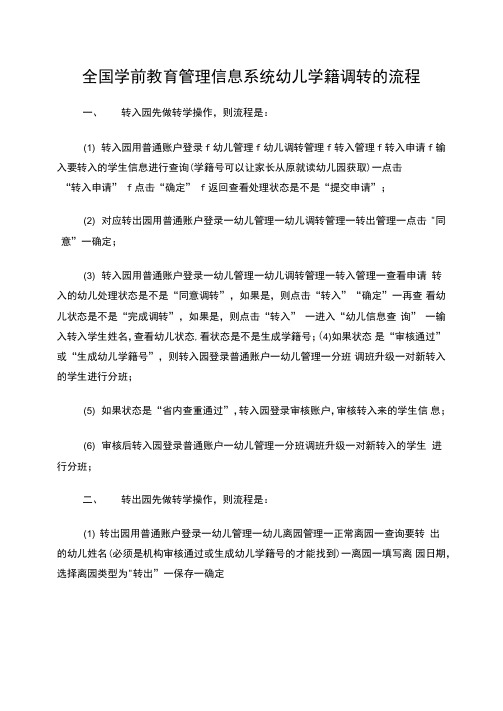
全国学前教育管理信息系统幼儿学籍调转的流程一、转入园先做转学操作,则流程是:(1) 转入园用普通账户登录f幼儿管理f幼儿调转管理f转入管理f转入申请f输入要转入的学生信息进行查询(学籍号可以让家长从原就读幼儿园获取)一点击“转入申请” f点击“确定” f返回查看处理状态是不是“提交申请”;(2) 对应转出园用普通账户登录一幼儿管理一幼儿调转管理一转出管理一点击 "同意”一确定;(3) 转入园用普通账户登录一幼儿管理一幼儿调转管理一转入管理一查看申请转入的幼儿处理状态是不是“同意调转”,如果是,则点击“转入”“确定”一再查看幼儿状态是不是“完成调转”,如果是,则点击“转入” 一进入“幼儿信息查询” 一输入转入学生姓名,查看幼儿状态,看状态是不是生成学籍号;(4)如果状态是“审核通过”或“生成幼儿学籍号”,则转入园登录普通账户一幼儿管理一分班调班升级一对新转入的学生进行分班;(5) 如果状态是“省内查重通过”,转入园登录审核账户,审核转入来的学生信息;(6) 审核后转入园登录普通账户一幼儿管理一分班调班升级一对新转入的学生进行分班;二、转出园先做转学操作,则流程是:(1) 转出园用普通账户登录一幼儿管理一幼儿离园管理一正常离园一查询要转出的幼儿姓名(必须是机构审核通过或生成幼儿学籍号的才能找到)一离园一填写离园日期,选择离园类型为"转出”一保存一确定(2) 转入园用普通账户登录f幼儿管理一幼儿调转管理f转入管理f转入申请 -输入要转入的学生信息进行查询(学籍号可以让家长从原就读幼儿园获取)一确认幼儿状态是否为“离园” 一如果是,点击“转入申请” 一点击“确定”;(3) 转入园进入“幼儿信息查询” 一输入转入学生姓名,查看幼儿状态,看状态是不是生成学籍号;(4) 如果状态是“审核通过”或“生成幼儿学籍号”,则转入园登录普通账户一幼儿管理一分班调班升级一对新转入的学生进行分班;(5) 如果状态是“省内查重通过”,转入园登录审核账户,审核转入来的学生信息;(6) 审核后转入园登录普通账户一幼儿管理一分班调班升级一对新转入的学生进行分班;提示:毕业的幼儿学籍只有进行恢复申请待县局审核通过后才能进行调转处理。
- 1、下载文档前请自行甄别文档内容的完整性,平台不提供额外的编辑、内容补充、找答案等附加服务。
- 2、"仅部分预览"的文档,不可在线预览部分如存在完整性等问题,可反馈申请退款(可完整预览的文档不适用该条件!)。
- 3、如文档侵犯您的权益,请联系客服反馈,我们会尽快为您处理(人工客服工作时间:9:00-18:30)。
全国学前教育管理信息系统用户操作手册(机构级)教育部基础教育司教育部教育管理信息中心二〇二〇年四月目录第一部分系统介绍 (1)第1章前言 (1)第2章系统建设背景 (1)第3章系统概况 (1)第4章系统总体说明 (2)4.1 机构管理流程图 (2)4.2 幼儿学籍管理流程图 (3)4.3 问题学籍处理流程图 (4)4.4 用户权限说明 (6)第二部分系统操作介绍 (8)第5章系统登录 (8)第6章机构管理 (10)6.1 基本信息管理 (10)6.2 办学条件信息管理 (15)6.3 班级信息管理 (24)6.4 保教人员管理 (29)6.5 教职工信息查询 (33)6.6 财务信息管理 (35)第7章幼儿管理 (40)7.1 新建幼儿学籍 (40)7.2 幼儿学籍审核 (50)7.3 问题学籍处理 (53)7.4 关键信息变更 (59)7.5 幼儿离园管理 (62)7.6 幼儿调转管理 (72)7.7 家庭成员信息管理 (77)7.8 幼儿信息维护 (89)7.9 幼儿调班升级 (95)7.10 幼儿信息查询 (104)7.11 幼儿电子履历查询 (109)7.12 强制离园管理 (111)第8章业务管理 (116)8.1 重要事项申报 (116)8.2 公示公告查询 (121)8.3 数据恢复申请 (123)第9章机构在园幼儿情况 (129)第10章数据质量管理 (131)10.1 质量分析报告 (131)第11章系统管理 (131)11.1 密码修改 (131)11.2 待办事项管理 (132)第一部分系统介绍第1章前言本手册用于指导学前系统的相关业务人员使用“全国学前教育管理信息系统”。
学前教育机构(幼儿园)用户在使用时,可在本手册的指导下,进行系统各项操作。
第2章系统建设背景2010年,国务院印发《关于当前发展学前教育的若干意见》,为加强学前教育管理,教育部组织开发了“全国学前教育管理信息系统”。
全国学前教育管理信息系统的建设,为监测各地学前教育事业发展状况和学前教育行动计划进展情况提供便利,为县级教育行政部门加强各类幼儿园动态监管提供技术支持,有助于推进学前教育管理信息化,形成全国范围的学前教育幼儿、学前机构的基础数据库,为学前教育日常管理和科学决策提供强有力的数据支持。
第3章系统概况全国学前教育管理信息系统服务于学前教育事业发展的需要,服务于各级教育行政部门对幼儿园的动态监管的需要。
系统总体上全面反映某个区域和全国学前教育发展情况和动态,为学前教育事业监测提供全面可靠的数据支持。
系统具备数据采集汇总、日常业务管理、信息查询、统计分析等功能,满足教育行政部门学前教育日常管理、科学决策、优化资源配置的需求,从而实现对学前教育阶段幼儿、机构的综合管理。
1第4章系统总体说明4.1机构管理流程图业务流程图名称:学前机构基础数据维护及上报审批流程业务流程图:图1 机构管理流程图流程图描述:1.若在机构代码系统中存在机构数据变化,区县教育行政部门管理员可登录系统发起数据维护流程;2.若机构代码系统新增了机构,区县教育行政部门管理员可在系统中通过同步机构代码的系统数据创建学前机构信息;3.创建机构信息后由本机构数据管理员登录系统进行信息维护,维护完成后提交给区县级用户进行审核;4.区县级用户审核通过后不需要上级审核,直接存为正式数据;5.若机构代码系统中有合并、撤销学前机构的情况,区县教育行政部门管理员登录系统后可在系统中做合并、撤销学前机构的操作(包括变更幼儿、教职工23信息和状态);6.根据维护信息的不同,审批与否及审批的级别也有所不同。
4.2 幼儿学籍管理流程图业务流程图名称:幼儿学籍号生成流程图 业务流程图:图2 幼儿管理流程图流程图描述:1.由学前机构管理员录入幼儿基本信息的关键信息项(姓名、性别、出生日期、身份证件类型、身份证件号);2.关键信息查重检验,检查录入幼儿是否与系统中已存在的幼儿重复,若有重复幼儿,列出与之重复的幼儿关键信息列表。
若有身份证号重复的幼儿,且与已生成幼儿学籍号的幼儿重复,则不允许该幼儿继续录入;若有姓名、性别、出生日期重复,提示是否继续输入;3.重复校验通过的幼儿可继续录入幼儿其他信息项;4.提交状态的数据等待后台省内查重,若查重通过,由机构管理员进行审核;若查重不通过,生成幼儿异常信息,等待问题学籍处理;5.机构级审核通过的幼儿信息进入区县学籍审核,区县审核通过后生成临时学籍号;6.机构管理人员也可变更审核通过的幼儿关键信息,变更之后重新进行省内查重并进行学籍审核;机构审核不通过的幼儿数据需进行删除或修改,并重新提交进行省内查重;7.幼儿学籍通过区县审核后,学籍进入全国及跨阶段学籍查重流程,查重通过后进行人口库真实性认证。
4.3问题学籍处理流程图业务流程图名称:问题学籍处理流程图业务流程图:4图3 问题学籍处理流程图流程图描述:1.学前机构用户查看本机构产生的问题学籍;2.修改操作,修改问题学籍的关键信息,修改完成后须再次进行省内查重;3.佐证操作,需要提交相关证明材料证明幼儿身份的真实性,并由区县教育行政部门对该材料进行审核。
审核通过后,对于“姓名+性别+出生日期”重复的问题学籍,系统将认为此幼儿身份为真,并退出问题学籍处理。
对于身份证重复5的问题学籍,需要等待同一组其他幼儿真实性审核的结果,如果其佐证操作均通过了审核,那么需要共同的上级教育行政部门进行仲裁,裁判出1名身份为真的幼儿;4.删除操作,问题学籍从系统中删除。
4.4用户权限说明学前机构包含两类用户:机构普通用户与机构审核用户。
机构普通用户主要用于学前机构、幼儿相关信息的维护及幼儿问题学籍处理;机构审核用户主要用于幼儿信息的审核操作。
用户详细功能列表,如下列表所示:6图4 机构用户功能列表7第二部分系统操作介绍第5章系统登录打开浏览器,输入各省提供的访问地址,进入“全国学前教育管理信息系统”登录页面。
如下图所示:图5 系统登录页面输入用户名及密码,点击<重置>按钮,可清空已输入内容;点击<登录>按钮进入系统,系统首页如下图所示:8图6 系统首页注意:若连续五次登录错误,则账号被锁定五分钟,如下图所示:图7 系统登录锁定页面9第6章机构管理6.1基本信息管理本模块用于维护学前机构基本信息,可对信息进行编辑和提交的操作。
机构的基本信息编辑后,需提交至所在区县教育主管部门进行审核。
操作菜单:【机构管理->信息管理->基本信息管理】,进入基本信息管理界面。
如下图所示:图8 基本信息界面该模块包括“编辑”和“提交”功能。
1.编辑或信息变更页面默认是不可编辑状态,点击列表右上角的<编辑>或<信息变更>按钮,使页面处于可编辑状态,用户录入相关内容。
如下图所示:10图9 基本信息编辑机构代码系统中机构核心数据定期导入本系统,用户需补录详细信息。
编辑数据后,点击页面列表右上角的<保存>按钮,弹出提示框。
如下图所示:图10 基本信息保存确认窗口点击<确定>按钮,保存成功后返回到基本信息维护页面。
如下图所示:11图11 基本信息管理页面注意:输入域后带有“*”的都为必填项。
2.提交用户编辑机构基本信息完成后,点击编辑页面右上角<提交>按钮,弹出提交确认提示框。
如下图所示:图12 基本信息提交确认窗口点击<确定>按钮,信息提交至区县,区县用户可对机构提交上来的信息进行审核。
提交成功,返回到基本信息维护页面。
如下图所示:12图13 基本信息界面注意:(1)机构状态为提交时,学前机构用户不可修改机构基本信息;(2)当是否附属园选择“是”时,则附属于学校的类别及附属于学校的名称为必填项,选择“否”时,则附属于学校的类别及附属于学校的名称不可填;(3)机构地址代码可输入行政区代码或名称进行模糊查询;(4)其他填写内容须满足数据格式要求;(5)上级审核意见文字超过五个时,页面显示XXX…,光标移到文字上时可显示全部信息。
3.导出点击导出图标或者文字,会将列表信息以excel的形式保存,如下图所示:13图14 基本信息导出4.打印点击打印按钮或者图标,会展示打印预览图,可以连接打印机进行打印。
如下图所示:图15 基本信息打印预览146.2办学条件信息管理本模块用于维护办学条件信息,可对信息进行编辑和提交的操作。
办学条件信息编辑后,需提交至所在区县教育部门,并由区县教育主管部门对信息进行审核。
办学条件信息管理包含两部分信息:办学条件基本信息和办学条件建筑信息。
6.2.1办学条件基本信息操作菜单:【机构管理->信息管理->办学条件信息管理】,默认进入办学条件基本信息页面。
如下图所示:图16办学条件基本信息页面该模块包括“信息变更”、“提交”、“导出”和“打印”功能。
1.编辑或信息变更页面默认是不可编辑状态,点击此页面右上角的<编辑>或<信息变更>按钮,使页面处于可编辑状态,用户可录入相应内容。
如下图所示:15图17办学条件基本信息编辑页面填写完办学条件基本信息后,点击<保存>按钮,弹出提示框。
如下图所示:图18 办学条件保存提示窗口点击<确定>按钮,信息保存成功,返回到办学条件基本信息页面。
如下图所示:图19 办学条件基本信息页面16注意:输入域后带有“*”的都为必填项。
2.提交点击编辑页面右上角的<提交>按钮,弹出确认提示框。
如下图所示:图20 办学条件提交确认窗口点击<确定>按钮,信息提交至区县,区县用户需对机构提交的信息进行审核。
提交成功,返回到办学条件基本信息维护页面。
如下图所示:图21 办学条件基本信息页面3.导出点击导出图标或者文字,会将列表信息以excel的形式保存,如下图所示:17图22 办学条件基本信息导出4.打印点击打印按钮或者图标,会展示打印预览图,可以连接打印机进行打印。
如下图所示:18图23 办学条件基本信息打印6.2.2办学条件建筑信息选择[办学条件建筑信息]页签,进入办学条件建筑信息维护页面,默认建筑来源为“自建”。
如下图所示:19图24 办学条件建筑信息页面该模块包括“编辑”、“提交”、“导出”和“打印”功能。
1.编辑页面默认是不可编辑状态,点击此页面右上角<编辑>按钮,使页面处于可编辑状态,用户可录入相应的内容。
如下图所示:图25 办学条件建筑信息编辑页面20编辑数据后,点击<保存>按钮,弹出提示框。
如下图所示:图26 办学条件建筑信息保存提示窗口点击<确定>按钮,信息保存成功,返回至到办学条件建筑信息维护页面。
如下图所示:图27 办学条件建筑信息页面2.提交点击编辑页面右上角的<提交>按钮,弹出确认提示框。
